Bagaimana cara me-restart router saya? Manual untuk TP-Link, D-Link, Asus, NETGEAR
Saya mengetik pertanyaan "cara me-restart router" di mesin pencari, melihat hasilnya, dan tidak menemukan satu artikel rinci pun yang semuanya akan ditulis dengan jelas dan dengan gambar, sesuka Anda :). Oleh karena itu, saya memutuskan untuk menulis instruksi saya sendiri tentang cara mem-boot ulang router dengan benar dari produsen yang berbeda: D-Link, TP-Link, Asus, NETGEAR, Tenda, dll. Meskipun, metode reboot pada semua router hampir sama. Sebelum melanjutkan ke instruksinya sendiri, saya ingin mengklarifikasi sesuatu. Pada artikel ini, akan ditulis secara khusus tentang me-reboot router, prosedur ini tidak boleh disamakan dengan mengatur ulang pengaturan, ini adalah hal yang berbeda.
Mengapa dan kapan saya perlu mereboot router?
Router adalah perangkat yang dirancang untuk bekerja terus menerus. Ini berarti bahwa reboot atau matikan perangkat tersebut tidak diperlukan sama sekali. Itulah sebabnya beberapa produsen bahkan tidak memasang tombol matikan (misalnya, Asus RT-N13U B1 tidak memilikinya). Reboot hanya diperlukan saat mengubah pengaturan, saat router itu sendiri akan meminta untuk mem-boot ulang.
Namun, dalam praktiknya, tidak semuanya sebaik yang seharusnya. Apalagi dengan model perangkat jaringan yang murah. Mereka sering macet, Internet menghilang (tanpa akses ke Internet, ketika ikon kuning muncul), perangkat tidak mau terhubung, dan sejumlah masalah lainnya. Misalnya, di Tp-Link TL-WR741ND, Internet sering kali menghilang begitu saja, dan hanya reboot yang disimpan. Saya menulis tentang itu di artikel ini. Asus RT-N13U B1 saya bekerja dengan modem USB, jadi Internet bisa hilang beberapa kali sehari. Anda hanya perlu mem-boot ulang (apa masalah dengan pekerjaan yang tidak stabil seperti itu, sampai saat itu saya tidak dapat menentukan).
Reboot adalah hal pertama yang saya sarankan untuk dilakukan jika ada masalah dengan router Anda. Seringkali, ini membantu memecahkan banyak masalah.
Mulai ulang dengan tombol, atau matikan
Semuanya sederhana di sini. Benar-benar router apa pun dapat di-boot ulang hanya dengan memutus daya darinya selama 30 detik, dan kemudian menyalakannya kembali. Kami hanya menarik catu daya keluar dari stopkontak, tunggu sebentar dan nyalakan (Anda dapat langsung menyalakannya, tetapi lebih baik menunggu sebentar).

Anda cukup mematikan daya menggunakan tombol On / Off khusus , jika tentu saja, pada kasus router Anda. Matikan saja, tunggu sebentar dan hidupkan kembali.
 Sejauh yang saya tahu, reboot juga bisa dilakukan dengan tombol Reset, tekan dengan sesuatu yang tajam dan lepaskan dengan cepat (jika Anda menahannya, pengaturan akan diatur ulang). Tetapi saya tidak akan merekomendasikan metode ini kepada Anda. Anda juga akan secara tidak sengaja membuang pengaturan, lalu Anda harus mengkonfigurasi ulang semuanya. Ada banyak cara yang aman dan mudah untuk melakukan ini.
Sejauh yang saya tahu, reboot juga bisa dilakukan dengan tombol Reset, tekan dengan sesuatu yang tajam dan lepaskan dengan cepat (jika Anda menahannya, pengaturan akan diatur ulang). Tetapi saya tidak akan merekomendasikan metode ini kepada Anda. Anda juga akan secara tidak sengaja membuang pengaturan, lalu Anda harus mengkonfigurasi ulang semuanya. Ada banyak cara yang aman dan mudah untuk melakukan ini.
Mulai ulang melalui panel kontrol
Jika Anda mengatur router Anda sendiri, Anda mungkin memperhatikan tombol "Reboot" atau "Reboot" di panel kontrol. Mereka dibutuhkan di sana untuk melakukan soft reboot. Kami masuk ke pengaturan, klik tombol dan router kami akan reboot. Sebaiknya gunakan metode ini saat menyiapkan router (saat Anda sudah berada di panel kontrol), atau saat tidak memungkinkan untuk mematikan daya, atau menekan tombol. Sederhananya, ketika tidak ada akses ke router itu sendiri.
Penting! Saat mengkonfigurasi perute, boot ulang hanya melalui panel kontrol. Anda tidak perlu melakukan ini dengan mematikan daya. Karena pengaturan mungkin tidak disimpan.
Model mana pun yang Anda miliki, pertama-tama, Anda harus pergi ke pengaturan. Untuk melakukan ini, dengan menghubungkan ke router melalui Wi-Fi, atau dengan kabel, Anda perlu membuka browser apa pun dan mengetik alamat di baris alamat: 192.168.0.1 , atau 192.168.1.1 . Masuk ke alamat ini dan di jendela yang muncul, tentukan login dan kata sandi untuk masuk ke pengaturan.
 Jika Anda belum mengubahnya, yang standar kemungkinan besar adalah admin dan admin . Bagaimanapun, alamat untuk mengakses pengaturan dan informasi login ditunjukkan pada stiker di router itu sendiri.
Jika Anda belum mengubahnya, yang standar kemungkinan besar adalah admin dan admin . Bagaimanapun, alamat untuk mengakses pengaturan dan informasi login ditunjukkan pada stiker di router itu sendiri.
Tp-Link
Di router perusahaan populer ini, tombol reset entah bagaimana tersembunyi di menu samping. Untuk mendapatkannya, pergi ke kiri ke System Tools - Restart item dan klik tombol Restart . Ini untuk firmware versi Rusia, jika milik Anda dalam bahasa Inggris, maka System Tools - Reboot dan tombol Reboot .
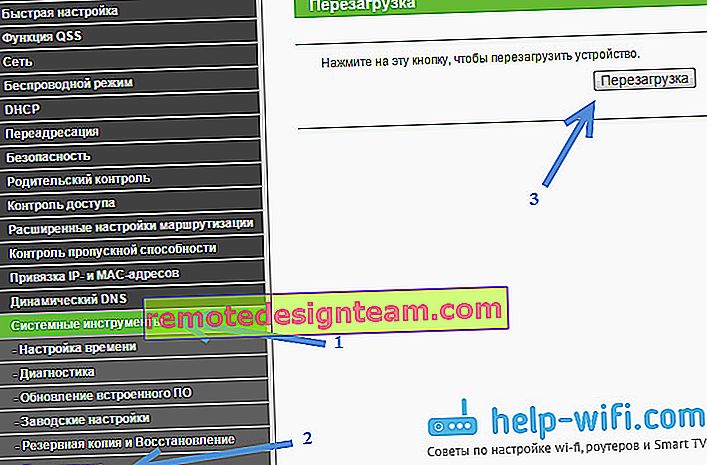
Omong-omong, saya sudah menulis bagaimana Anda bisa menerjemahkan panel ke dalam bahasa Rusia di router TP-Link.
Nyalakan ulang router Asus
Semuanya sangat sederhana di sini. Terlepas dari jenis panel kontrol yang Anda miliki, tombol "Mulai Ulang" ada di halaman utama. Cukup klik di atasnya, konfirmasi dan hanya itu.

D-Link
Pada router D-Link, Anda akan melihat menu dropdown Sistem . Dengan mengklik yang Anda butuhkan untuk memilih Restart , atau Save. dan reboot .
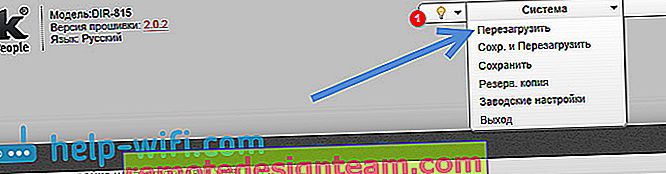
NETGEAR
Pada router NETGEAR, buka tab Pengaturan Lanjutan , pilih Status Router di sebelah kiri dan klik tombol Reboot .
Kata Penutup
Di masa mendatang saya akan mencoba menambahkan tangkapan layar untuk NETGEAR dan petunjuk untuk pabrikan lain: ZyXEL, Cisco, Tenda. Jika ada yang mau berbagi informasi, saya akan berterima kasih.
Hal utama yang harus diingat adalah bahwa router apa pun dapat di-boot ulang dengan mematikan daya.
Setidaknya ada dua cara lagi untuk melakukan prosedur ini: melalui telnet, atau menggunakan skrip khusus. Tapi, pengguna biasa pasti tidak akan menggunakan metode ini. Dan untuk apa, jika semuanya bisa dilakukan tanpa masalah yang tidak perlu. Saya mungkin akan menulis tentang telnet dan skripnya nanti, tetapi ini akan menjadi artikel terpisah.
Jika ada yang tidak berhasil, tulis di komentar, saya akan mencoba menjawab dengan cepat dan membantu.









